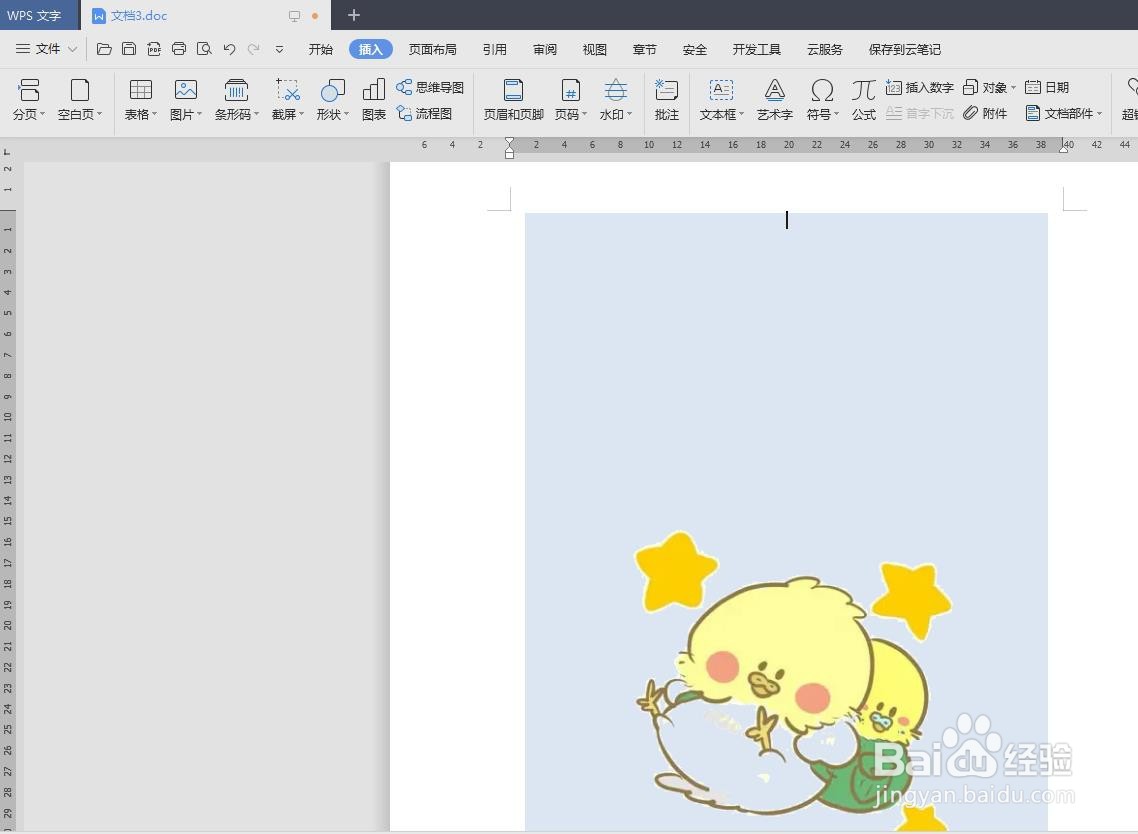wps文档是我们工作中经常用到的,那么WPS文档加入的图片怎么改图片背景色呢?下面就来介绍一下WPS文档加入改图片背景色的方法,希望对你有所帮助。
工具/原料
联想YANGTIANS516
Windows7
wps2019
WPS文档加入的图片怎么改图片背景色
1、第一步:在wps文档中,单击选择“插入”中的“图片”选项。

2、第二步:在弹出的“插入图片”对话框中,选择需要改背景颜色的图片,单击“打开”按钮。
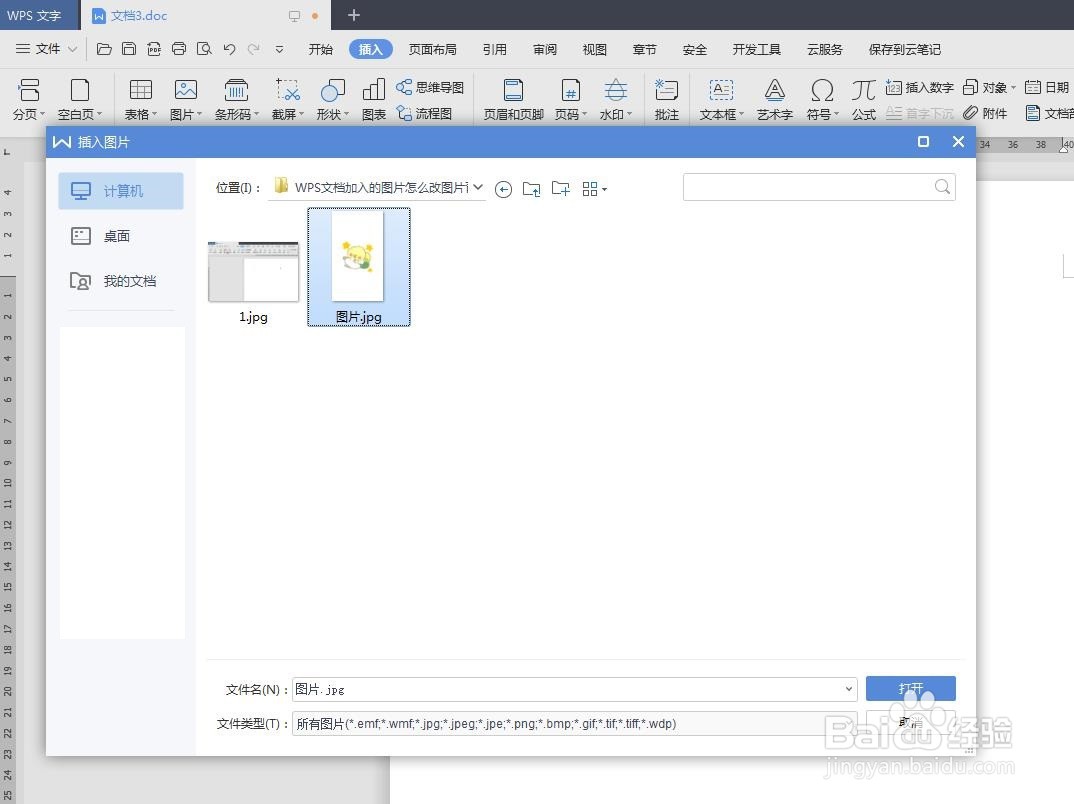
3、第三步:选中图片,单击选择“图片工具”菜单中的“设置透明色”按钮。
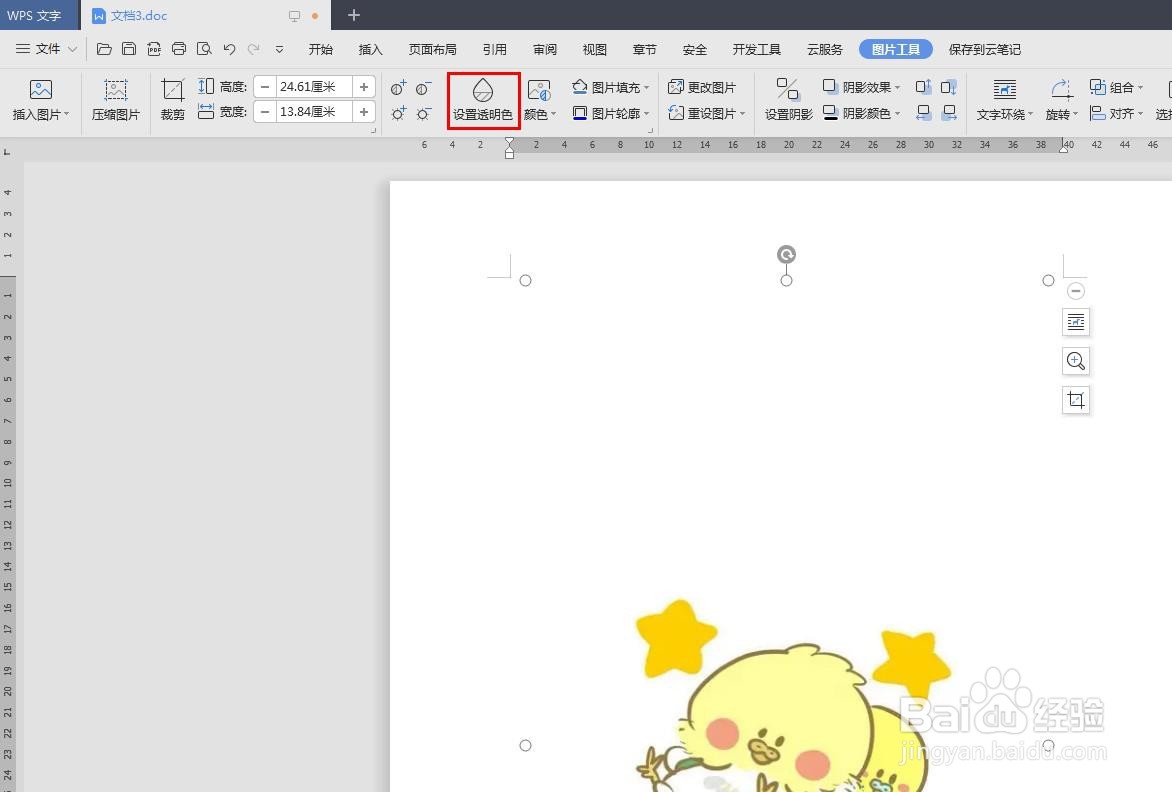
4、第四步:在图片背景处,单击鼠标左键,将图片背景设置成透明的。
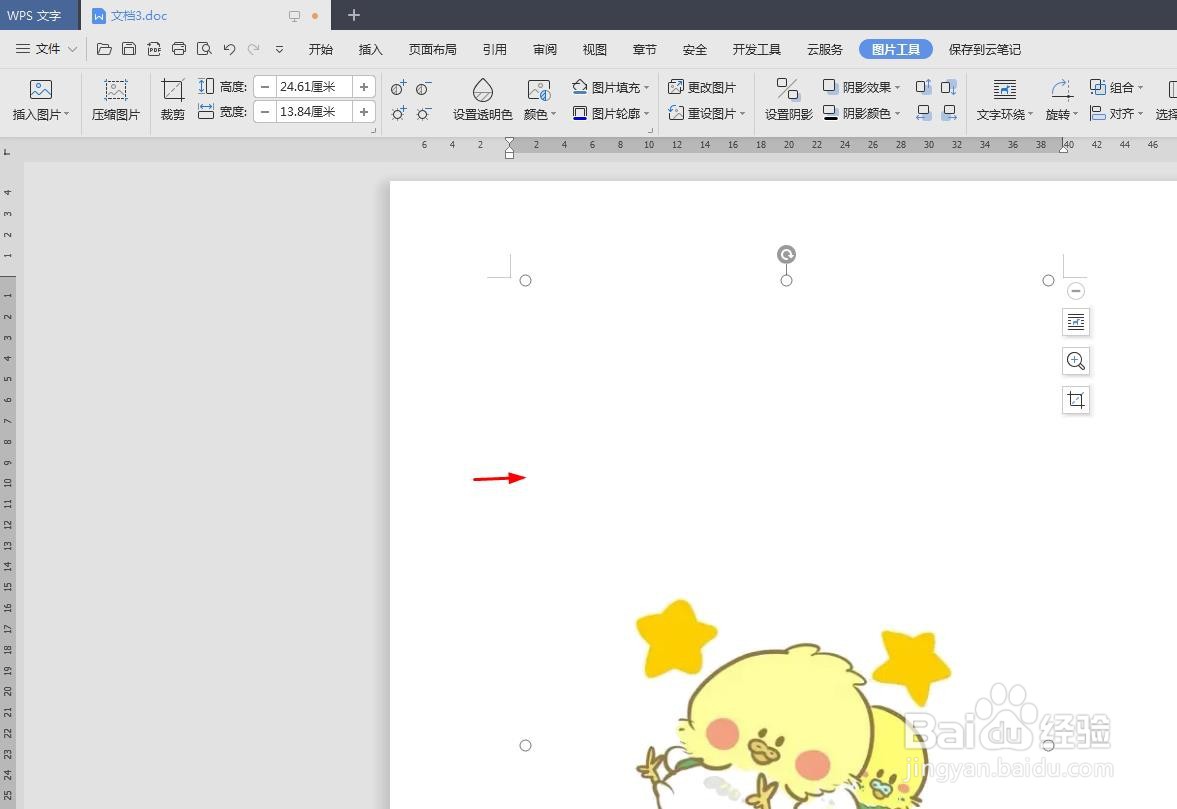
5、第五步:在“图片工具”菜单中,单击“图片填充”后面的下拉三角。
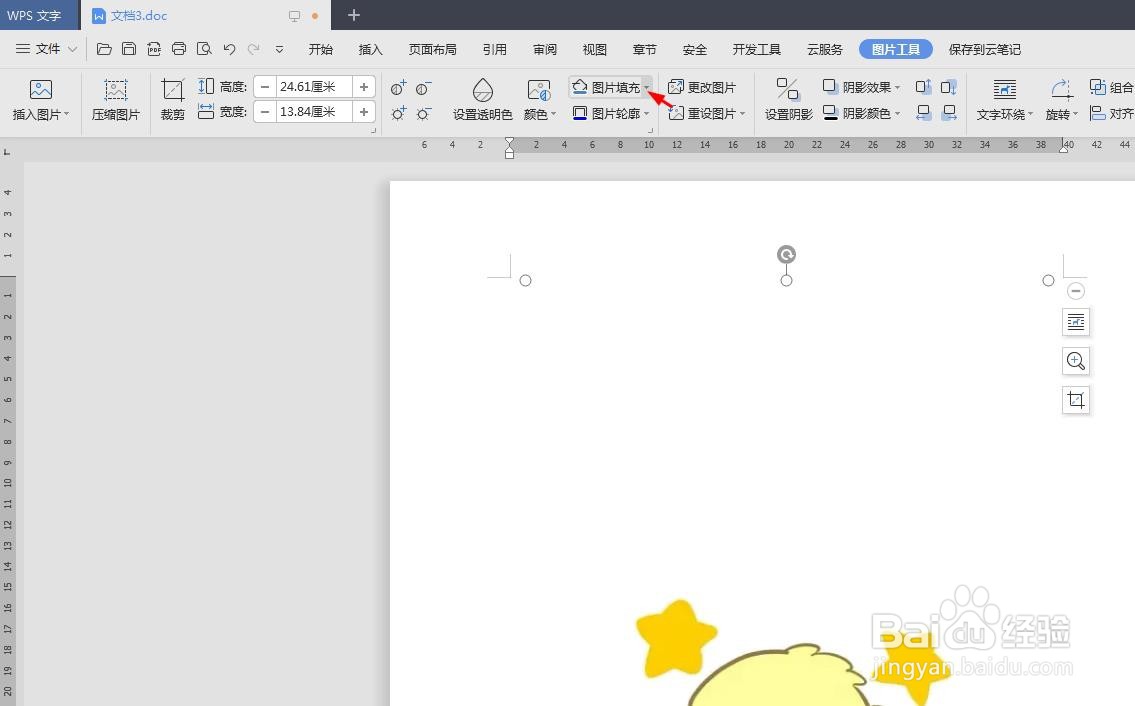
6、第六步:在图片填充下拉菜单中,选择需要修改的颜色。
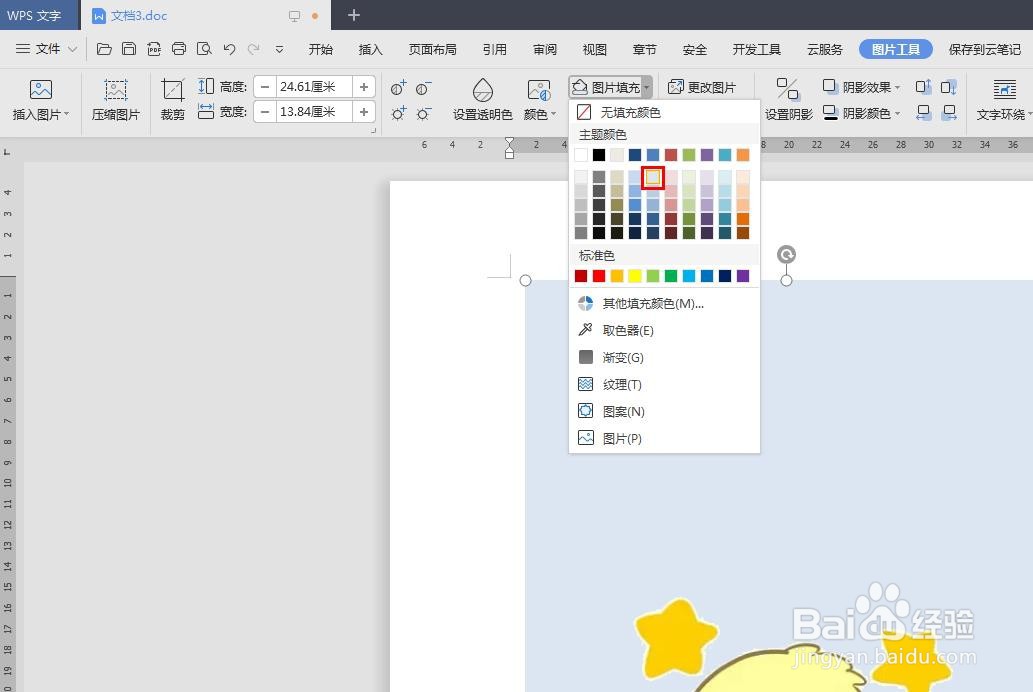
7、如下图所示,wps文档中图片背景颜色修改完成。